동료의 Power BI 홈페이지에 추천 콘텐츠 표시하기
적용 대상: Power BI 서비스
Power BI Desktop
대시보드, 보고서 및 앱이 동료의 Power BI 홈페이지(간소화된 보기)의 추천 섹션 및 확장 보기의 추천 섹션에 표시되도록 할 수 있습니다. 콘텐츠 추천 기능은 특히 Power BI에 새 직원을 온보딩하는 데 유용합니다. 먼저 표시되는 콘텐츠를 결정합니다. 사용자가 필요한 항목을 찾을 수 있도록 설명 및 작은 미리 보기 이미지를 추가합니다. 콘텐츠는 동료가 액세스할 수 있는 작업 영역에 있어야 합니다.
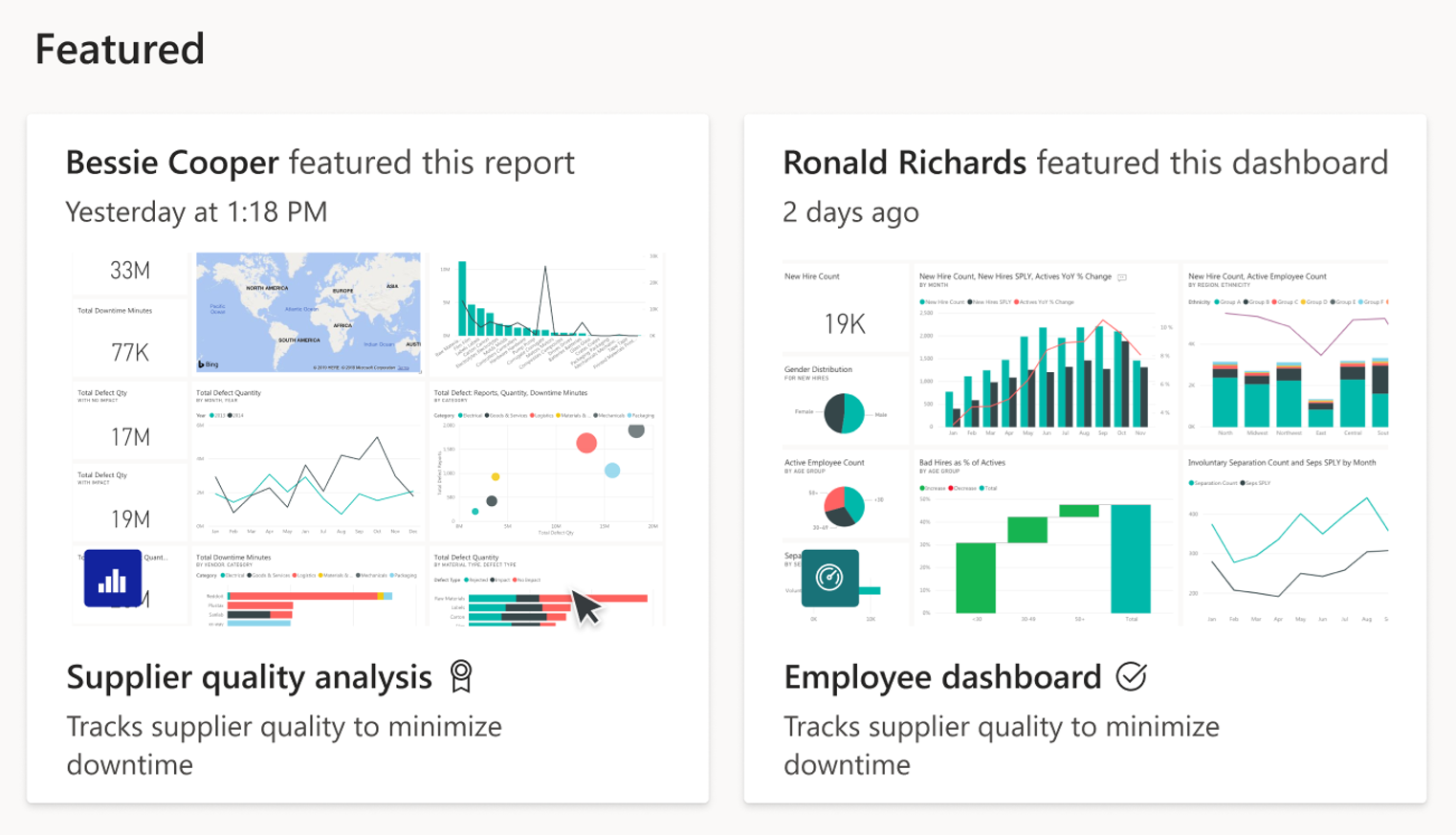
콘텐츠를 추천할 수 있는 사용자
대시보드 및 보고서를 추천하려면 작업 영역에서 관리자, 구성원 또는 참가자 역할이 있어야 합니다. 앱 자체를 추천하려면 작업 영역에서 관리자 또는 구성원 역할이 있어야 합니다. 자세한 내용은 작업 영역의 역할을 참조하세요. Power BI Pro 라이선스는 없어도 됩니다.
Power BI 관리자는 추천 콘텐츠를 모니터링 및 관리하거나 기능을 완전히 해제할 수도 있습니다. 자세한 내용은 추천 콘텐츠 관리를 참조하세요.
추천 콘텐츠를 보는 사용자
작업 영역에서 대시보드 또는 보고서를 추천하면 해당 작업 영역에서 뷰어 이상의 역할이 있는 사용자가 추천 콘텐츠를 볼 수 있습니다. 앱의 대시보드나 보고서 또는 앱 자체를 추천할 수도 있습니다. 이 경우 앱을 배포하는 사용자에게 추천 항목이 표시됩니다.
대시보드 또는 보고서 추천
대시보드 및 보고서를 추천하려면 작업 영역에서 관리자, 구성원 또는 참가자 역할이 있어야 합니다. 대시보드 또는 보고서를 추천하는 절차는 비슷합니다.
작업 영역의 전체 또는 콘텐츠 목록에서 추가 옵션 (...)>설정을 선택합니다.
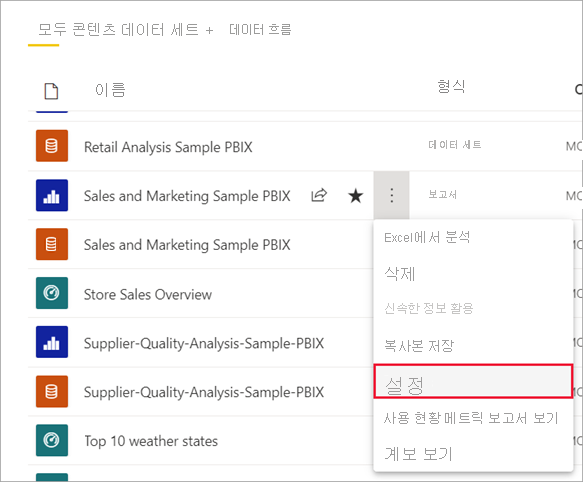
설정 창에서 이름을 확인하거나 변경합니다. 설명을 추가하고 원하는 경우 스냅샷을 업로드합니다. 이 유용한 항목은 사용자가 콘텐츠를 찾는 데 도움이 됩니다.
홈에서 추천을 선택합니다.
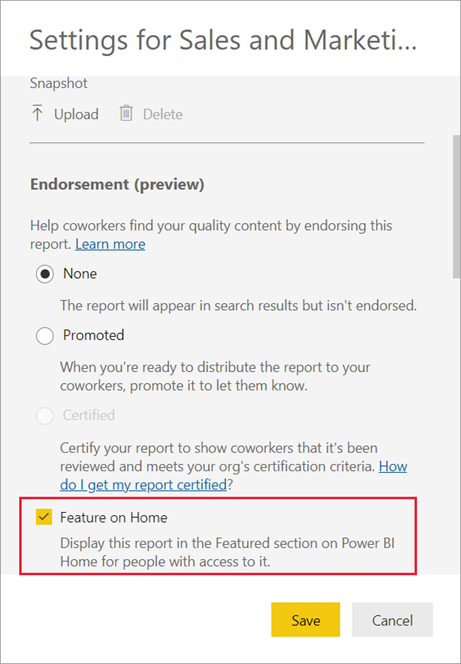
저장을 선택합니다.
이제 이 대시보드 또는 보고서에 액세스할 수 있는 모든 사용자가 홈의 추천 섹션에서 볼 수 있습니다.
앱 추천
앱을 추천하려면 작업 영역에서 관리자 또는 구성원 역할이 있어야 합니다.
앱 자체가 아니라 앱의 작업 영역을 열고 옵션 메뉴(...) >홈에서 이 앱 추천을 선택합니다.
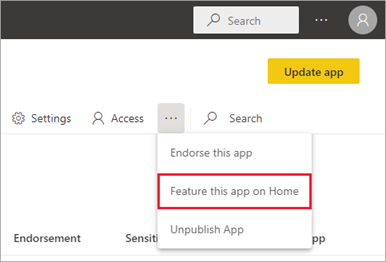
이제 이 앱에 액세스할 수 있는 모든 사용자가 홈의 추천 섹션에서 이 앱을 볼 수 있습니다.
고려 사항
앱이나 보고서를 승격하여 보증하면 홈에서 추천 확인란이 자동으로 선택됩니다. 홈에서 추천은 언제든 선택 취소할 수 있습니다. 이렇게 하면 보증을 변경해도 홈에서 추천이 다시 선택되지 않습니다. 자세한 내용은 콘텐츠 승격을 참조하세요.
관련 콘텐츠
- 대시보드 및 보고서를 공동 작업 및 공유하는 방법
- 관리자: 관리 포털에서 추천 콘텐츠 관리
- 관리자: 조직에서 추천 콘텐츠 사용/사용 안 함
- 궁금한 점이 더 있나요? Power BI 커뮤니티를 이용하세요.